ClamAV или Clam Anti-Virus — это набор инструментов с открытым исходным кодом для защиты от вирусов и вредоносного ПО для различных операционных систем. Он поддерживает многопоточный демон, сканер командной строки и автоматическое обновление базы сигнатур. ClamAV предназначен для быстрого сканирования файлов, а также обеспечивает защиту в реальном времени для вашего Linux-компьютера. Он также сканирует сжатые и заархивированные файлы и имеет встроенные возможности извлечения архивов различных форматов, таких как 7Zip, Tar, ISO, IMG, HFS, XZ, Bzip2 и многие другие.
В этом руководстве вы узнаете, как установить ClamAV на сервер Debian 12. Вы также узнаете, как использовать ‘freshclam’ для обновления сигнатур базы данных, как использовать ‘clamscan’ для сканирования файлов и каталогов в системе Linux, а также узнаете, как использовать ‘clamav-daemon’ для автоматического сканирования.
Предварительные условия
Перед началом перемещения убедитесь, что у вас есть все необходимое:
- Сервер Debian 12
- Пользователь, не являющийся пользователем woot, с правами администратора
Установка ClamAV
ClamAV — это набор инструментов для защиты от вредоносного ПО с открытым исходным кодом и кроссплатформенной поддержкой. Он доступен в репозиториях большинства дистрибутивов Linux. В системе Debian вы можете легко установить ClamAV через менеджер пакетов APT.
Сначала запустите команду ‘apt‘ команда ниже, чтобы обновить индекс пакетов Debian.
sudo apt update
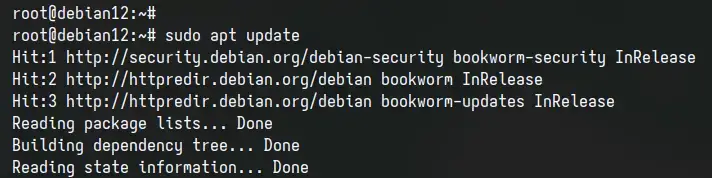
Теперь установите ‘clamav‘ и другие пакеты с помощью приведенной ниже команды. Введите ‘Y‘, чтобы продолжить установку.
sudo apt install clamav clamav-daemon clamav-freshclam clamdscan
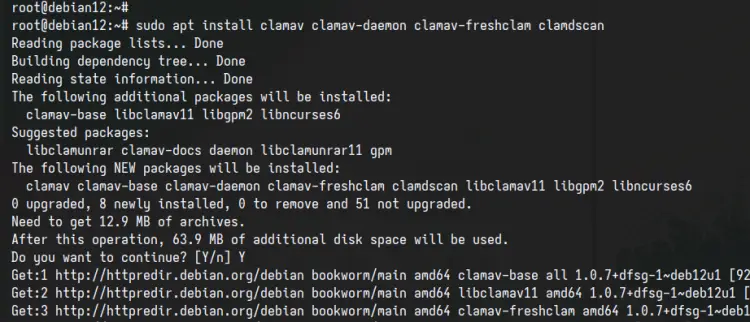
В этом примере вы установите следующие пакеты:
- clamav: Антивирусный пакет ClamAV
- clamav-daemon: демон сканера для ClamAV для автоматического сканирования
- clamav-freshclam: Утилита ClamAV для обновления сигнатур вирусных баз и используется для интеграции с почтовыми серверами
- clamdscan: Интерфейс командной строки для ‘clamav-daemon‘
После завершения установки проверьте состояние службы ClamAV с помощью следующей команды.
sudo systemctl is-enabled clamav-daemon sudo systemctl status clamav-daemon
Настройка ClamAV
После установки ClamAV необходимо настроить зеркало и обновить базы сигнатур, а затем запустить и включить службу ‘clamav-freshclam’, чтобы включить автоматическое обновление баз сигнатур вредоносных программ/вирусов.
Откройте конфигурацию ‘/etc/clamav/freshclam.conf‘ с помощью следующего редактора ‘nano’:
sudo nano /etc/clamav/freshclam.conf
Настройте конфигурацию ‘DatabaseMirror’ с кодом страны по умолчанию. Или вы можете оставить конфигурацию по умолчанию.
DatabaseMirror db..clamav.net
Сохраните файл и выйдите из редактора.
Теперь выполните приведенную ниже команду ‘freshclam’ для обновления антивирусной базы.
sudo freshclam
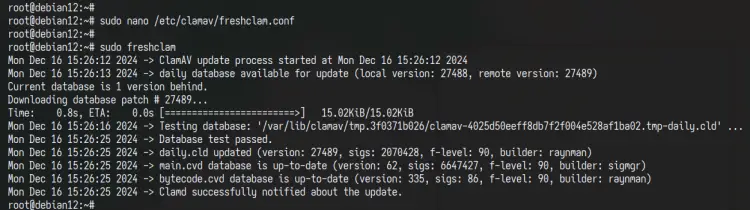
Когда база данных будет обновлена, запустите команду ‘systemctl‘ команда ниже, чтобы запустить и включить ‘clamav-freshclam‘ служба. Ваша антивирусная база будет автоматически обновляться службой ‘clamav-freshclam’.
sudo systemctl enable --now clamav-freshclam
Наконец, проверьте службу ‘clamav-freshclam’ с помощью команды ниже. Вы увидите, что служба запущена и включена.
sudo systemctl status clamav-freshclam
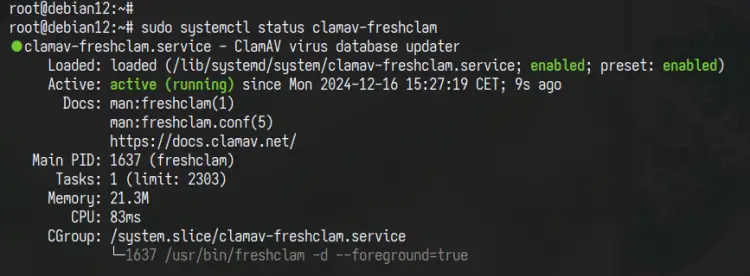
Сканирование файлов и каталогов с помощью ClamAV
До сих пор вы устанавливали ClamAV и настраивали подпись базы данных с помощью службы ‘clamav-freshclam’. В этом разделе вы узнаете, как сканировать файлы и каталоги с помощью команды ClamAV ‘clamscan’.
Перед сканированием файлов или каталогов убедитесь, что служба ‘clamav-daemon’ запущена. Проверьте это с помощью следующей команды.
sudo systemctl status clamav-daemon
Если она запущена, вы увидите вывод типа ‘активен(работает)‘.
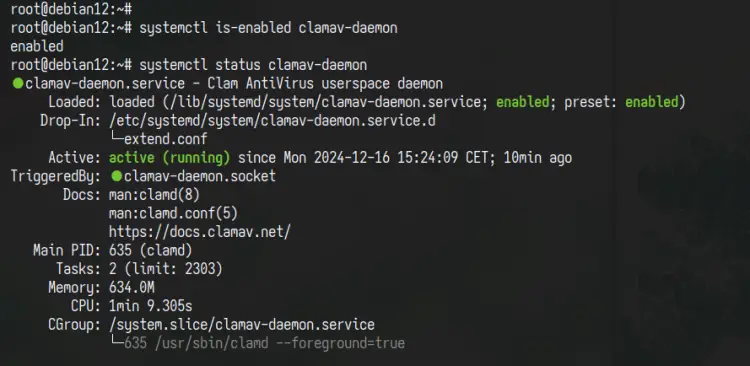
Чтобы просканировать файл с помощью ClamAV, выполните команду ‘clamscan’ с указанием имени файла, как показано ниже.
clamscan file.docx
Для сканирования каталога можно выполнить команду с именем каталога, как показано ниже.
clamscan /home/
Теперь вы можете выполнить приведенную ниже команду, чтобы пропустить любой результат со статусом ‘OK‘.
clamscan -o /home/
Или вы можете просто показать зараженный файл с помощью команды ‘-i’ опция.
clamscan -i /home/
Выполните приведенную ниже команду для рекурсивного сканирования каталога и печати зараженных файлов.
clamscan -i -r /home
Наконец, вы можете использовать команду ‘-r’ с помощью ‘-движение’ параметр для перемещения зараженных файлов в целевой каталог.
clamscan -i -r --move=/home/$USER/infected /home/
Автоматическое сканирование с помощью демона ClamAV
ClamAV обеспечивает автоматическое сканирование с помощью службы ‘clamav-daemon’. Сейчас вы узнаете, как настроить ‘clamav-daemon’ на автоматическое сканирование системных каталогов, таких как ‘/home‘, ‘/etc‘, и ‘/var‘.
Откройте конфигурацию демона ClamAV ‘/etc/clamav/clamd.conf’, используя редактор ‘nano’.
sudo nano /etc/clamav/clamd.conf
Вставьте конфигурацию ниже, чтобы настроить автоматическое сканирование таких каталогов, как ‘/home’, ‘/etc’ и ‘/var’. ‘ScanOnAccess’ включит защиту в реальном времени через ‘clamd’ для сканирования файлов при обращении к ним.
ScanOnAccess yes OnAccessIncludePath /home OnAccessIncludePath /etc OnAccessIncludePath /var
Сохраните файл и выйдите из редактора после завершения работы.
Теперь запустите программу ‘systemctl‘ команда ниже, чтобы запустить и включить службу ‘clamav-daemon’.
sudo systemctl restart clamav-daemon
Наконец, проверьте ‘clamav-daemon‘ статус службы, чтобы убедиться, что она запущена.
sudo systemctl status clamav-daemon
Ниже показано, что ‘clamav-daemon‘ служба запущена, что означает, что сканирование ClamAV будет выполняться автоматически.
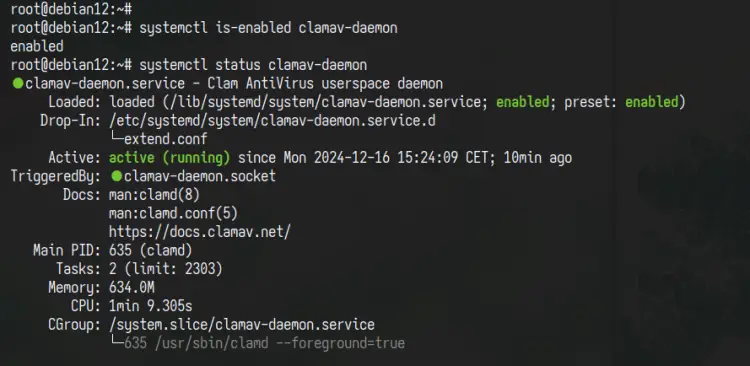
Отладка ClamAV
Лог-файл по умолчанию для ClamAV находится в папке ‘/var/log/clamav/clamav.log‘ файл. Вы можете проверить файл журнала с помощью команды ‘tail’, приведенной ниже.
tail -f /var/log/clamav/clamav.log
Теперь запустите команду ‘tail‘ команда ниже, чтобы проверить файл журнала на наличие ‘freshclam‘ служба, которая будет автоматически обновлять ваши антивирусные базы.
tail -f /var/log/clamav/freshclam.log
Вы также можете отслеживать состояние службы ClamAV с помощью ‘clamdtop‘ команда.
clamdtop
Заключение
Поздравляем! Вы завершили установку ClamAV на сервер Debian 12. Вы также настроили ‘DatabaseMirror’ для сигнатур ClamAV и узнали о команде ‘freshclam’ для обновления сигнатур базы данных из командной строки. Далее, вы узнали, как сканировать файлы и каталоги с помощью ClamAV с помощью команды ‘clamscan’. Наконец, вы настроили автоматическую проверку на вирусы и вредоносное ПО с помощью ClamAV через ‘clamav-daemon’ и узнали, как проверять журналы и процессы ClamAV.
